下載了win7雨林木風系統怎麼安裝? win7雨林木風受到大家的關注,運作穩定,相容性好,系統功能性能增強,運作效率高,系統運作安全,擁有雨林木風獨有人性化的設計。下面我們一起來了解win7雨林木風系統的安裝方法。
一、win732位元旗艦版系統安裝前期準備:
1、 首先大家需要清楚自己要安裝的系統是Win7 32位元還是Win7 64位的。因為現在大家的記憶體基本上都有4G,所以小編建議大家可以安裝64位元win7系統,以便更好體驗win7系統運作效率。
2、 接著是需要下載對應的Win7 32位元或Win7 64位元系統鏡像。雨林木風32號win7系統及雨林木風ghost系統下載:http://www.windows7en.com/ylmfwin7/
3、 由於這裡我們使用的是硬碟安裝,所以大家需要確認自己電腦中是否有安裝解壓縮軟體,例如WinRAR或好壓之類的。
4、 需要進行安裝電腦或筆記型電腦等裝置。
二、雨林木風Win7系統硬碟安裝特定操作步驟:
1、 在windows7之家下載的系統通常都是為ISO鏡像格式。此時,我們需要將下載下來的Win7系統鏡像進行解壓縮。滑鼠右鍵點選鏡像文件,在彈出的右鍵選單列選擇“解壓縮到Ylmf_baidu_Win7_x64_2015_0400027”,這樣,系統檔案就會解壓縮到目前系統鏡像所在碟盤內。
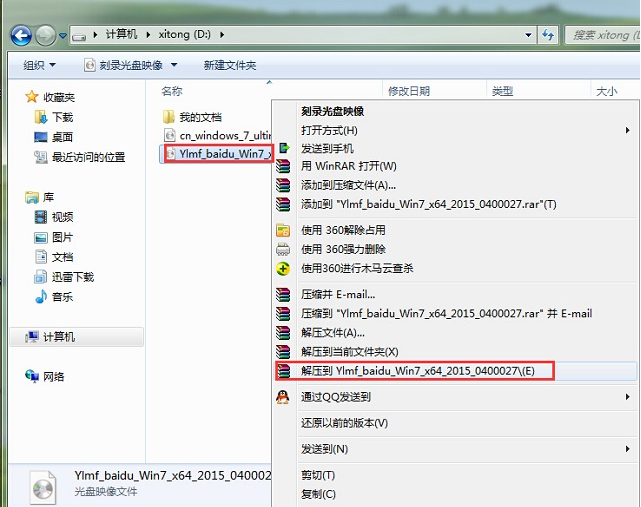
如果,你係統鏡像所在盤硬碟空間不夠,我們也可以滑鼠右鍵選擇鏡像文件,此時選擇“解壓縮文件”,在路徑那裡選擇需要解壓縮到的文件位置。
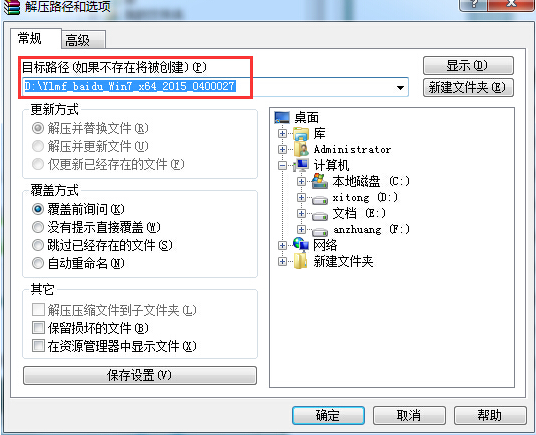
2、 當win7鏡像檔案解壓縮完成後,會產生一個對應的雨林木風win7 64位元系統資料夾。
3、 現在我們打開資料夾,找到裡面的「硬碟安裝」程序,點擊即可安裝。
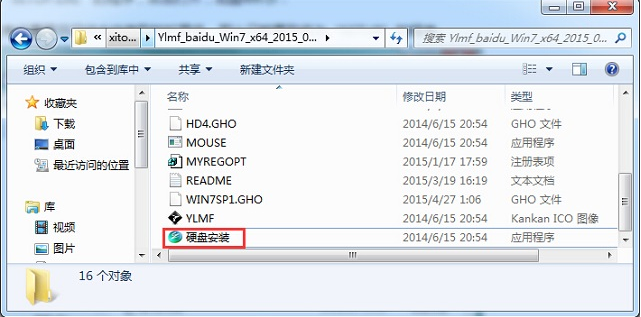
註:這裡,我們也可以點選「AUTORUN」應用程式來安裝,如果你下載的映像裡面有這個程式。
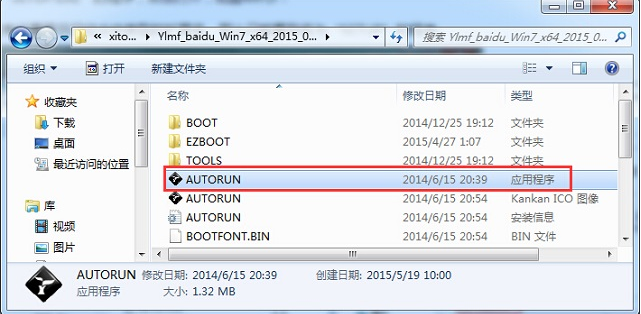
點擊“AUTORUN”,則會出現雨林木風win7安裝介面,大家選擇“安裝 Win7 SP1 裝置版到C磁碟”即可。
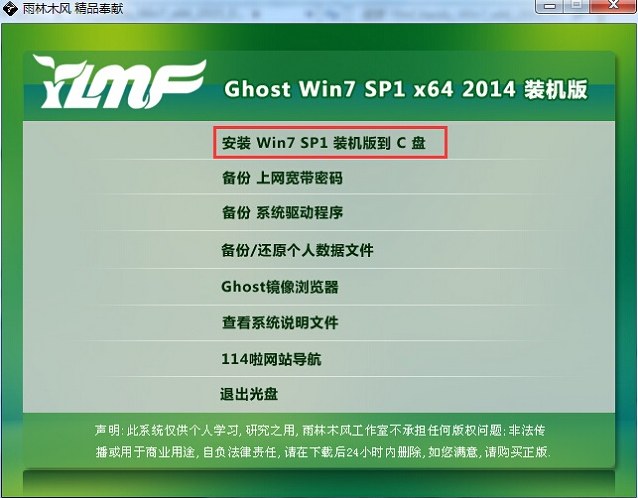
PS,如果你下載的不是都沒有“硬碟安裝”或“AUTORUN”,但是能看到“setup”應用程序,也是一樣安裝win7系統的。
4、 對於以上的操作,點擊後都是會出現一個「OneKey Ghost」窗口,請查看GHO WIM ISO映像路徑是否正確,一般在該視窗開啟的過程中,會自動辨識對應的GHO鏡像文件,或可透過「開啟」按鈕來變更要安裝的鏡像檔案→選擇系統要存放的磁碟。接著確認下方要安裝(還原)雨林木風win7 64位元系統的位置,點選確定。
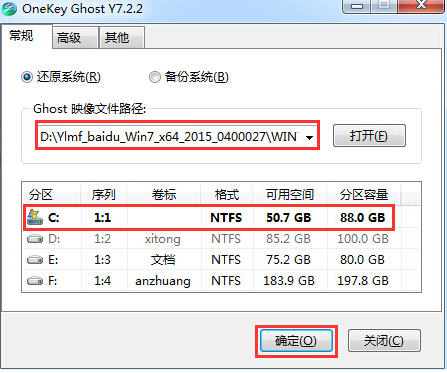
5、 然後在出現的提示介面上,選擇“是”,那麼就會立即開始電腦重新啟動進行還原。如下圖所示:
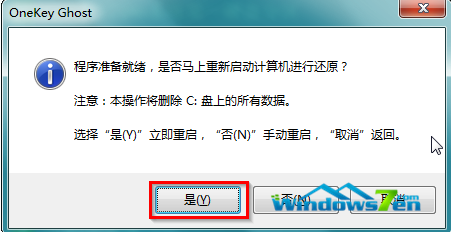
6、 重啟後,那麼就會進入的是系統還原,大家能看透過查看還原進度列來查看還原進度。
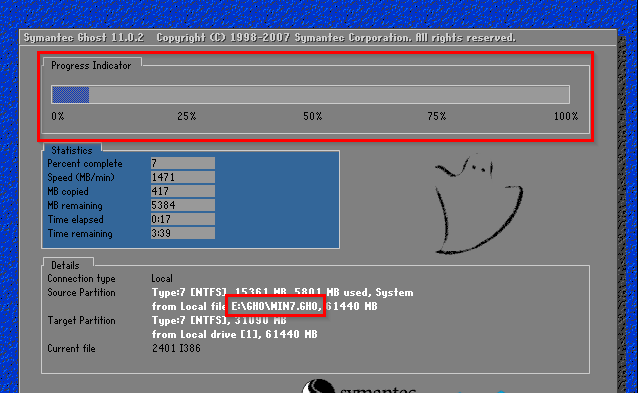
7、 當進度條跑到100%,還原完成後,那麼系統就會自動進入全自動安裝了。這時就期待下我們的雨林木風win7裝機版快速安裝好。

8、 這個雨林木風win7系統在安裝過程中,程式會自動安裝識別的,大家不要再擔心不知要去哪裡找對應的硬體驅動了。
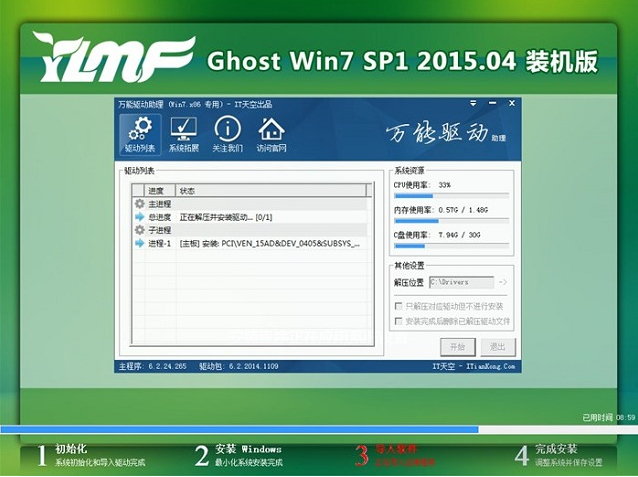
9、 同時安裝過程中,也是會自動給我們安裝的雨林木風win7系統進行啟動的。如果你下載的win7系統沒有自動啟動的,那麼也可以在windows7找到各種啟動工具來啟動:http://www.windows7en.com/Win7/16542.html
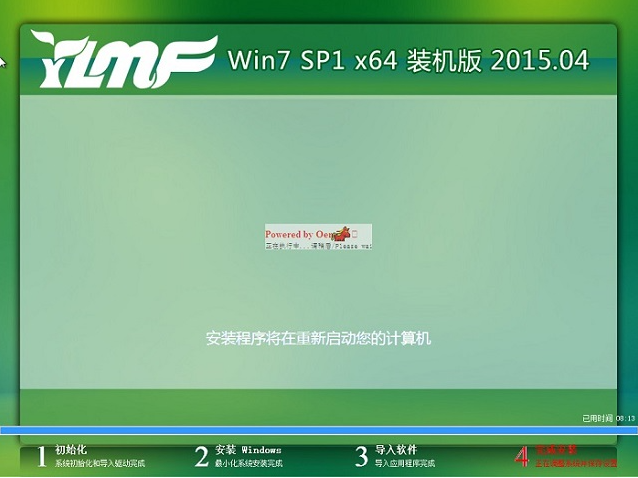
#10、 最終安裝好的雨林木風win7 ghost系統畫面如下:
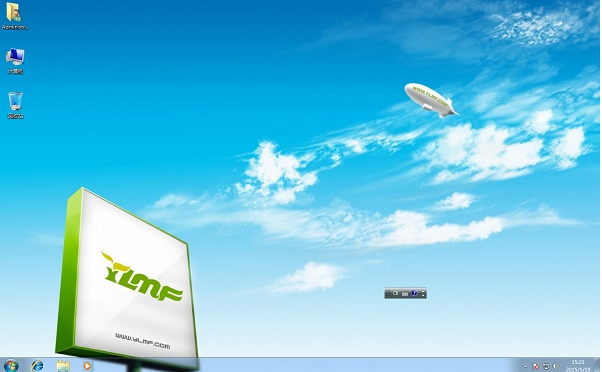
#綜上所述,這就是網路上下載的win7雨林木風系統安裝教學了,最近雨林木風windows7旗艦版系統非常流行,windows7之家小編也是使用這個系統,很多網友好奇下載了這個系統,不會安裝的一大把,所以你們就可以根據小編這個方法試著動手試一下,輕鬆搞定你們安裝系統的問題。
以上是下載了win7雨林木風系統怎麼安裝教學課程的詳細內容。更多資訊請關注PHP中文網其他相關文章!




